HelpDesk-Wiki
Wie funktioniert Masseneinschreibung?
Inhaltsübersicht
1. Zuteilung der Teilnehmer/-innen in mehr als eine Gruppe [Bearbeiten]
1. Erstellen Sie ein Tabellen-Dokument (Excel, Calc oder ähnliche Programme), das die folgenden Daten der einzuschreibenden Teilnehmer/innen in der vorgegebenen Reihenfolge enthält:

Hinweis: Für jede Gruppe muss ein separates Tabellen-Dokument erstellt werden!
2. Speichern Sie das Tabellen-Dokument im Format .csv ab.
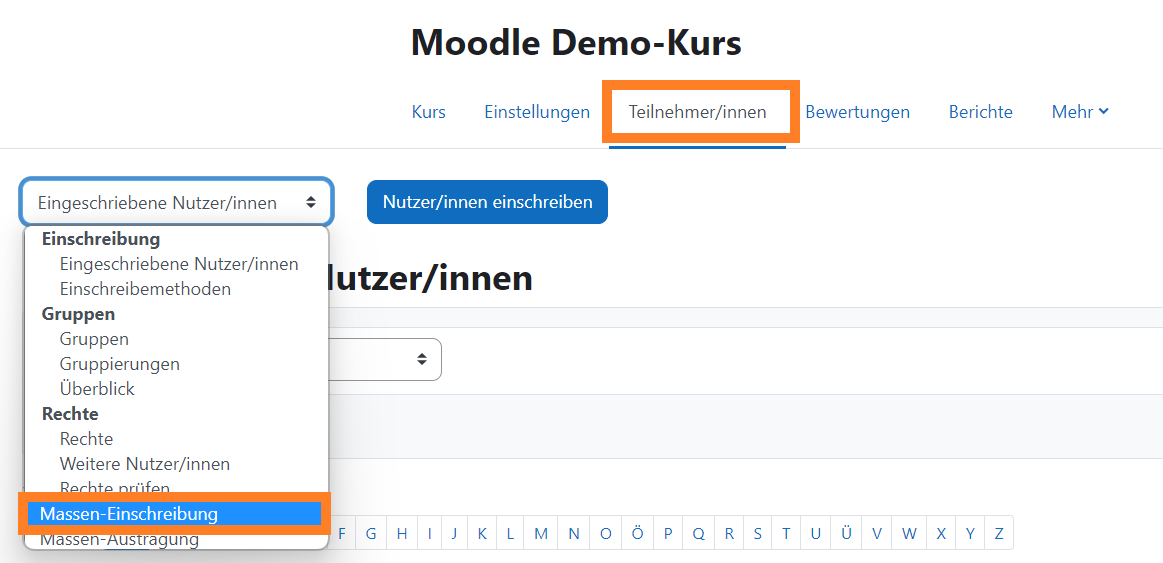

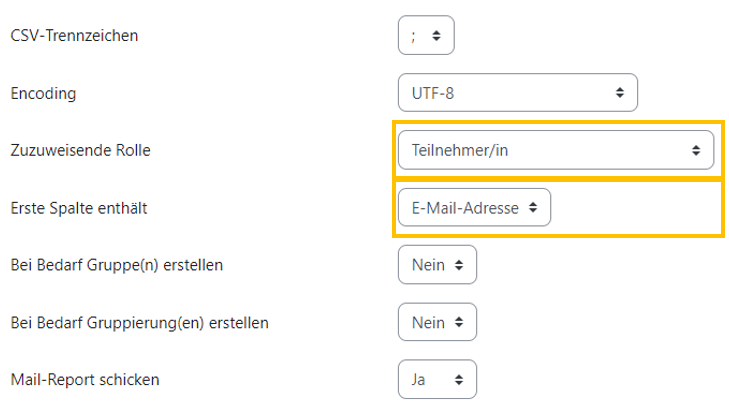
7. Spalte 2: Es gibt die Möglichkeit, Teilnehmer/innen bei der Masseneinschreibung direkt in Gruppen einzuteilen. Sie können mit der Masseneinschreibung eine neue Gruppe erzeugen oder die Teilnehmer/innen einer bereits existierenden Gruppe zuweisen:
Wenn Sie im Auswahlmenü bei Bei Bedarf Gruppe(n) erstellen...
-
... ja auswählen, erzeugt Moodle auf Grundlage der in der zweiten Spalte der Liste enthaltenen Gruppennamen neue Gruppen. Die zweite Spalte in der Liste muss daher den Gruppennamen enthalten, in der der/die Studierende/r eingetragen werden soll
-
... nein auswählen, erzeugt Moodle keine neuen Gruppen, aber dann können die Studierenden in bereits existierenden Gruppen zugeordnet werden. Die zweite Spalte in der Liste muss daher den Gruppennamen enthalten, in der der/die Studierende/r zugeordnet werden soll. Wie Sie vorher Gruppen im Moodle-Kurs erstellen, erfahren Sie hier.
Hinweis: Nur, wenn die Gruppennamen in Spalte 2 der Liste mit den Gruppennamen im Moodlekurs identisch ist, kann Moodle die Zuordnung der Studierenden bei der Masseneinschreibung durchführen.
Zuteilung der Teilnehmer/-innen in mehr als eine Gruppe [Bearbeiten]
Kursteilnehmer/-innen können gleichzeitig in mehr als einer Gruppe eingeteilt sein. Wenn Sie eine größere Anzahl an Teilnehmer/-innen eines Moodle-Kurses in mehrere Gruppen einteilen möchten, verwenden Sie ebenfalls die Funktion Massen-Einschreibung.
1. Folgen Sie den Schritten 1-7 der Kurzanleitung: Masseneinschreibung mit Gruppenzuweisung (s.o.) für die Zuteilung der Teilnehmer-/innen in eine erste Gruppe.
2. Erstellen Sie eine zweite Liste, wie in Schritt 4. Screenshot 2. Tragen Sie hier in Spalte Gruppe den Gruppennamen der zweiten Gruppe ein.
3. Speichern Sie die zweite Liste als csv. Datei.
4. Folgen Sie den Schritten 1-7 der Kurzanleitung: Masseneinschreibung mit Gruppenzuweisung (s.o.) und verwenden Sie diesmal die zweite Liste.
Die Teilnehmer/-innen werden auf diese Weise einer weiteren Gruppe zugeschrieben. Sie können diesen Vorgang mehrfach durchführen und Teilnehmer/-innen Ihres Kurses so in mehrere Gruppen einteilen.